元の画像
比較しやすい様に 一つの画像を変化させてます。

photopea 調整
photopea 明るさ/コントラスト
上部メニュー「イメージ」⇒「調整」⇒「明るさ/コントラスト」をクリックします。
明るさ/コントラスト を ダウン と アップ させた画像


photopea 曲線


photopea 露出
上部メニュー「イメージ」⇒「調整」⇒「露出」をクリックします。
露出をアップした画像 と ダウンさせた画像


photopea 自然な彩度


photopea 色相/彩度
上部メニュー「イメージ」⇒「調整」⇒「色相/彩度」をクリックします。
色相/彩度 ダウンした画像 と アップさせて画像


photopea カラーバランス
上部メニュー「イメージ」⇒「調整」⇒「カラーバランス」をクリックします。
赤ダウン
 緑ダウン
緑ダウン
青ダウン
赤アップ 緑アップ
緑アップ
青アップ
photopea 黒と白
上部メニュー「イメージ」⇒「調整」⇒「カラーバランス」をクリックします。

photopea フォトフィルター
上部メニュー「イメージ」⇒「調整」⇒
「フォトフィルター」をクリックします。
カラー ; ec8900 ( カラーはカスタマイズできます)

photopea 反転
上部メニュー「イメージ」⇒「調整」⇒
「反転」をクリックします。

photopea ポスタライズ
上部メニュー「イメージ」⇒「調整」⇒「ポスタライズ」をクリックします。

しきい値
上部メニュー「イメージ」⇒「調整」⇒
「しきい値」をクリックします。

photopea グラデーションマップ
上部メニュー「イメージ」⇒「調整」
⇒「グラデーションマップ」をクリックします。

photopea 選択色
上部メニュー「イメージ」⇒「調整」⇒「選択色」をクリックします。
選択色;緑  選択色:赤
選択色:赤 
photopea 不飽和化
上部メニュー「イメージ」⇒「調整」⇒「不飽和化」をクリックします。

photopea 色交換
上部メニュー「イメージ」⇒「調整」⇒「色交換」をクリックします。
色交換:赤 花びら中央の色が少し変化しています。
photopea キャンパスサイズ
上部メニュー「イメージ」⇒「調整」⇒「キャンパスサイズ」をクリックします。
背景(透明 や 白 又は カスタム色)も含めた 画像サイズです。
例えば、キャンパスサイズを大きくしても、元の画像は大きくなりません。
photopea 画像サイズ
画像のサイズです。
例えば 画像サイズを大きくすると、元の画像も大きくなります。
photopea トップメニューへ
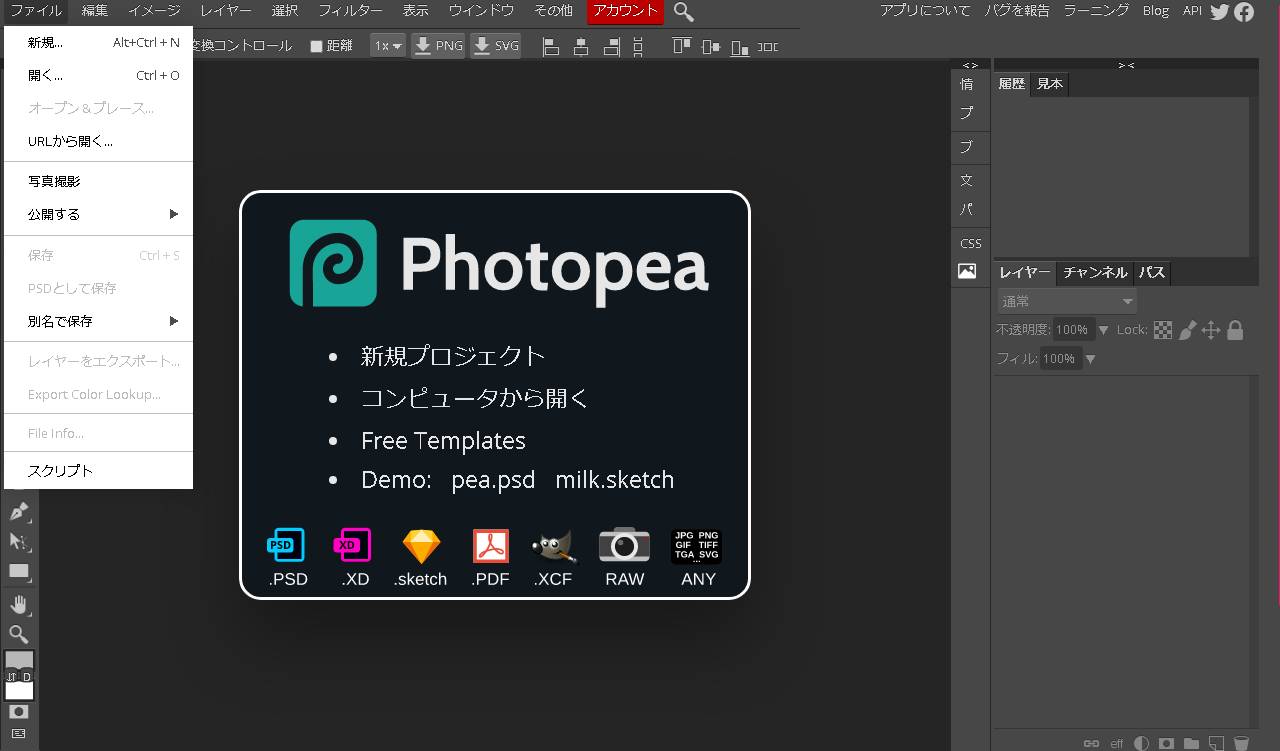
photopea画像編集(サンプル)
パソコン・スマホの楽しみを倍増する方法をお伝えします。



